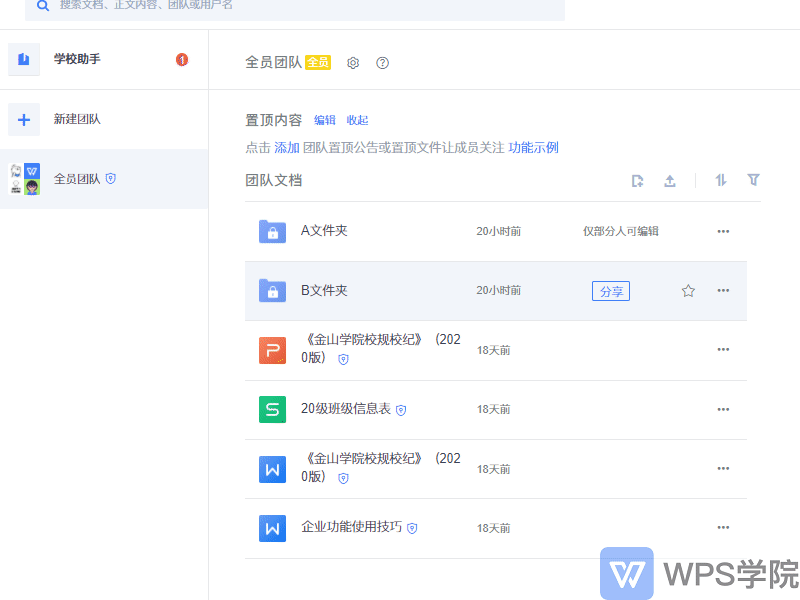本教程适用版本:WPS 365 点击免费使用
我们在金山文档企业版创建好团队后,邀请成员加入团队。有时会遇到团队文件夹中,有一部分的文件夹是允许成员编辑。而另一部分文件夹是不允许成员编辑,对此,我们可以针对于该文件夹设置权限。
▪以此团队为例,若我们想设置A文件夹只允许成员编辑。
选择A文件夹,右键点击“谁可以编辑”。
此时弹出该文件夹权限弹窗,在“谁可以编辑”右侧可以设置可以编辑此文件夹的成员。
如设置为“仅部分人可以编辑该文件夹”。
那么除了被允许编辑的成员外,其他的团队成员仅可以查看此文件夹。
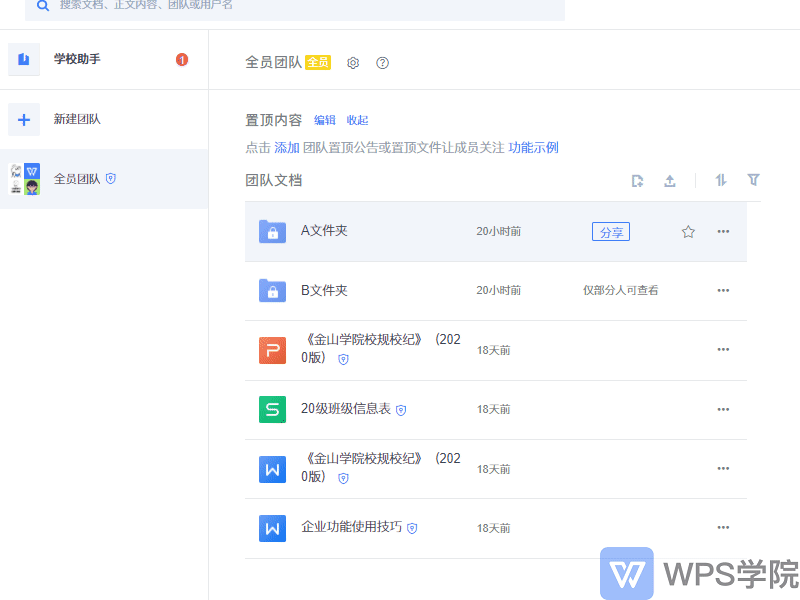 ▪那么,若我们想设置B文件夹仅部分成员可以查看,无法编辑。
选择B文件夹,右键点击“谁可以查看”,此时弹出该文件夹权限弹窗。
在“谁可以查看”右侧可以设置可以查看此文件夹的成员。
如设置为“仅部分人可以查看该文件夹”,那么除了被设置为“仅查看”的成员外。
其他的团队成员都可以编辑此文件夹。
▪那么,若我们想设置B文件夹仅部分成员可以查看,无法编辑。
选择B文件夹,右键点击“谁可以查看”,此时弹出该文件夹权限弹窗。
在“谁可以查看”右侧可以设置可以查看此文件夹的成员。
如设置为“仅部分人可以查看该文件夹”,那么除了被设置为“仅查看”的成员外。
其他的团队成员都可以编辑此文件夹。
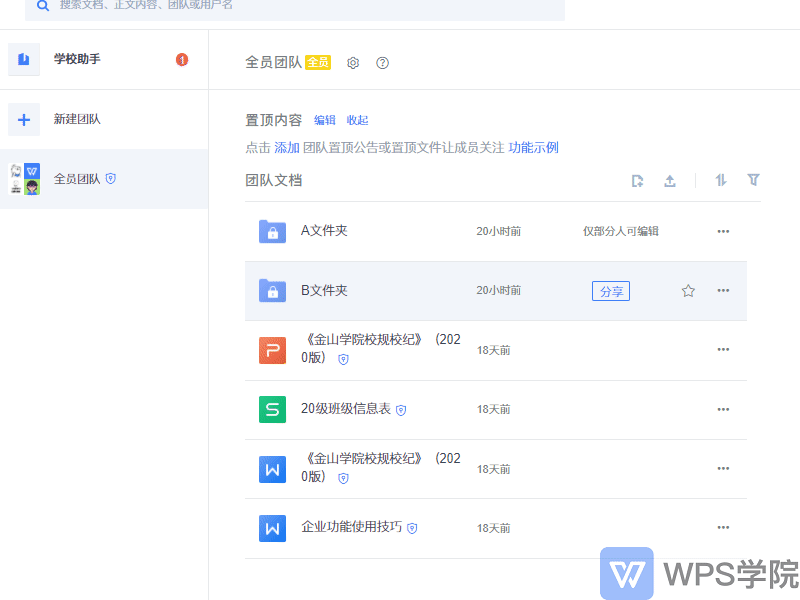 ▪同时,我们还可以设置“查看”权限,点击“谁可以查看”右侧的“设置”按钮。
我们可以设置“仅查看”的成员是否可以下载、分享、删除文件夹中的文件。使团队文件夹更加安全。
▪同时,我们还可以设置“查看”权限,点击“谁可以查看”右侧的“设置”按钮。
我们可以设置“仅查看”的成员是否可以下载、分享、删除文件夹中的文件。使团队文件夹更加安全。